Word 2013: Dilbilgisi ve Stil Ayarlarını Yapılandırma
Microsoft Word 2013, temel Dilbilgisi denetimi etkin olarak gelir. Ancak nereye bakacağınızı biliyorsanız, ek stil ve okunabilirlik kontrollerini de açabilirsiniz.
Tıklayarak başlayın Dosya, Seçenekler.

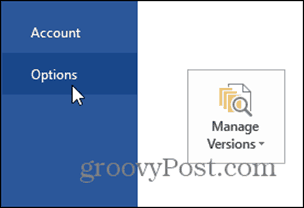
Click Prova ve Dilbilgisi bölümüne gidin.
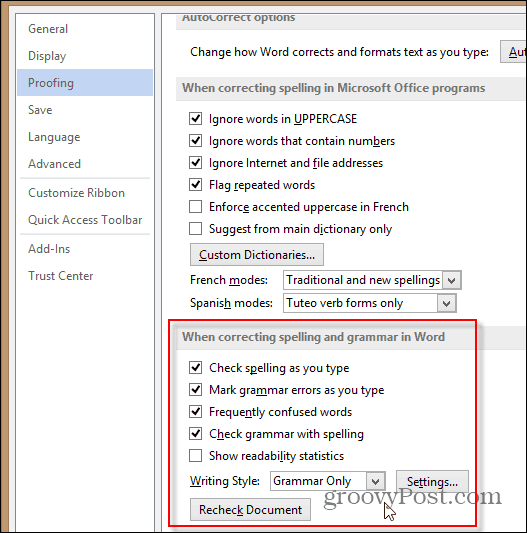
Stil kontrolleri için varsayılanları etkinleştirmek üzere, altındaki aşağı oku tıklamanız yeterlidir. Yazma stili: ve Seç Dilbilgisi ve Stil.
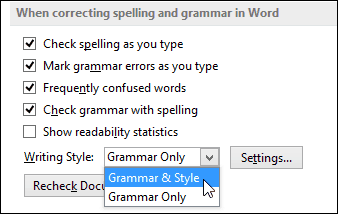
Çeşitli Gramer ve Stil kontrollerine ince ayar yapmak istiyorsanız, sadece Ayarlar Kutu. Orada seçeneklerin tonlarca oynamaktan çekinmeyin.
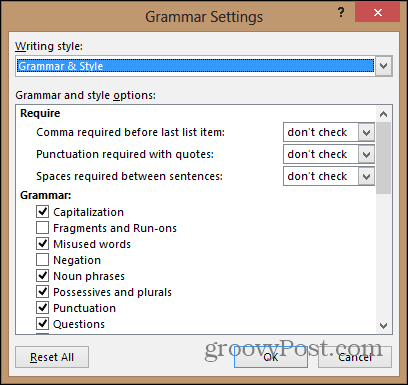
Okunabilirlik Dilbilgisi Kontrolünü Etkinleştir
Kişisel olarak tuhaf bulduğum Word 2013 okunabilirlik denetimi varsayılan olarak devre dışı bırakıldı. Etkinleştirmek için, Prova alanının altındaki kutuyu işaretlemeniz yeterlidir.
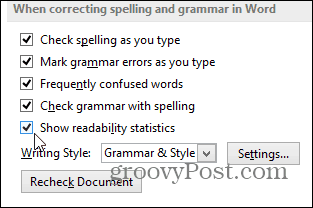
Hareket halindeyken görmek için, belgenin içinde gözden geçirmek sekmesi, Yazım ve Dilbilgisi (veya F7'ye basın).
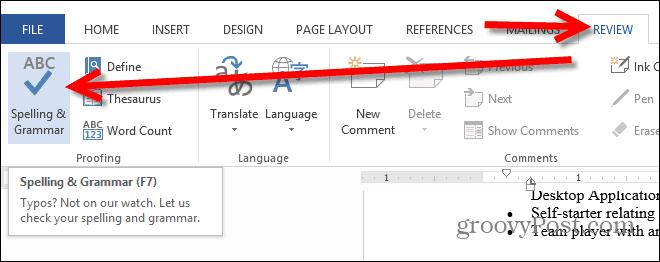
Şimdi okunabilirlik istatistiklerini göster etkin durumdayken, aşağıdakiler de dahil olmak üzere tüm belge istatistikleri görüntülenir Pasif Cümleler%, Flesch Okuma Kolaylığı ve Et-Kincaid Sınıf Seviyesi.
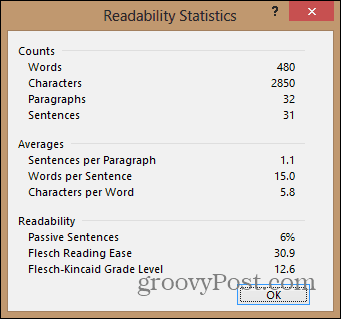
Şimdi nereye bakacağınızı bildiğinize göre,Dilbilgisi ve Stil ayarları, Word 2013'ü yükledikten sonra yapmanız gereken ilk şeylerden biridir. Özellikler sağlamdır ve şüphesiz daha profesyonel belgeler oluşturmanıza yardımcı olacaktır.









yorum Yap